스텝 01 다운로드 및 설치합니다.
[전체비교] 동영상 캡쳐 프로그램에 대한 이야기

동영상 캡쳐 프로그램은 여러까지가 있습니다. 특히 HitPaw Screen Recorder를 비롯해 ocam, gomcam, DemoCreator, Bandicam등 최근 코로나때문에 사람들이 잘 사용하고 있는 플랫폼입니다. 이번에 사람들이 잘 사용하고 있는 화면 등영상 캡쳐 프르그램을 추천해 드리고 자신이 필요한 것이 선택히면 됩니다.
파트 1. 동영상 캡쳐 프로그램에 대한 꼭 알아야 할 점
1. HitPaw Screen Recorder
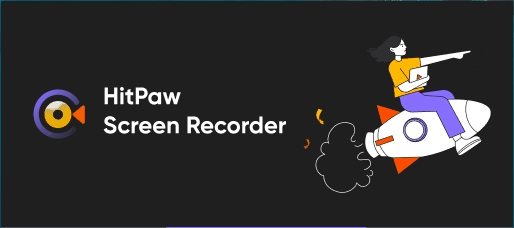
HitPaw Screen Recorder를 사용하면 화면/웹캠/이중 화면을 쉽게 녹화합니다. 그리고HitPaw Screen Recorder는 워트마크를 제거하고 싶으면 지불해야 합니다. 로그인 후에 사용하면 됩니다.
스텝 02 클릭하여 기록 영역을 선택합니다.
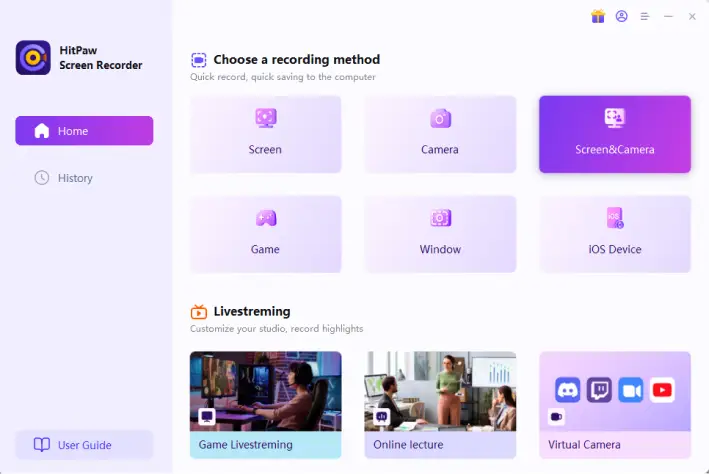
스텝 03 녹화를 시작합니다.
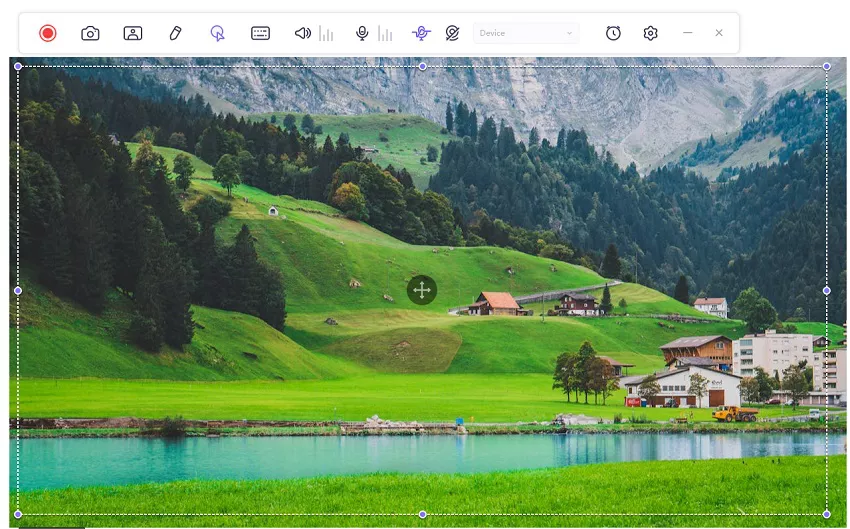
스텝 04 비디오 녹화를 종료하고 편집합니다.
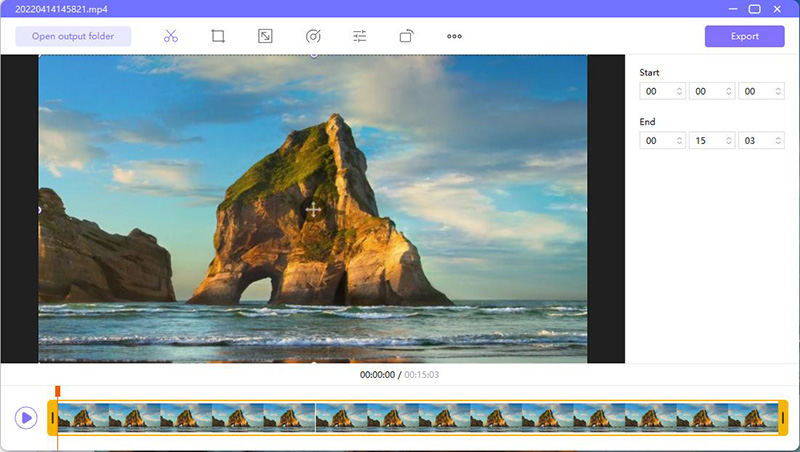
장점
- 고화질 녹화 가능합니다.
- 일부 기능을 무료로 사용할 수 있습니다.
- HitPaw Screen Recorder는 Windows 10, Windows 764비트를 지원합니다.
- 중국어, 영어, 독일어, 스페인어, 한국어등등 16개 언어 지원 가능합니다.
단점
- 모든 기능을 무료로 사용하고 싶으면 구매해야 합니다.
- HitPaw Screen Recorder는 화면/웹캠/이중에 치우치고 다른 기능이 없습니다.
- 32비트 컴퓨터를 사용하는 경우에는 HitPaw Screen Recorder를 사용할 수 없습니다.
2. oCAM
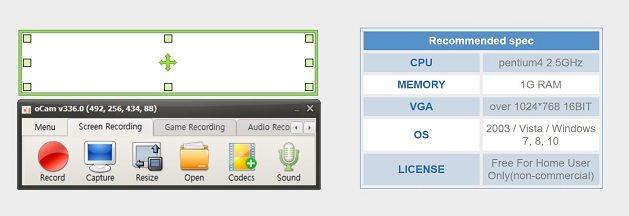
oCAM은 컴퓨터로 사용할 수 있는 스크린 녹화 플랫폼입니다.세계에서 많은 사람들이 이 녹화 프로그램을 사용하고 있습니다.다양한 포맷으로 효과적으로 녹화할 수 있습니다.
장점
- 이 솔루션에서는 GIF 레코딩 기능과 WEB-CAM 레코딩 기능을 사용할 수 있습니다.
- 또한 이 프로그램은 GIF 레코딩 기능과 WEB-CAM 레코딩 기능을 사용할 수 있습니다.
- 온라인 게임을 포함한 많은 인터넷 동영상을 무제한의 길이로 다양한 포맷으로 효과적으로 녹화할 수 있습니다.
단점
- 맥 시스템에서 사용할 수 없습니다.
- 32비트 컴퓨터를 사용하는 경우에는 HitPaw Screen Recorder를 사용할 수 없습니다.
3. gom cam
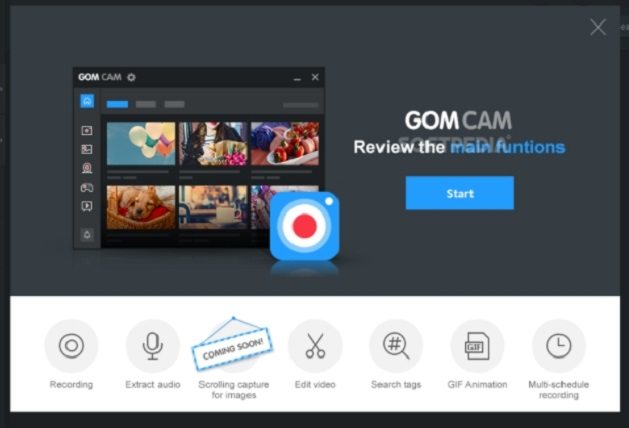
gom cam프로그램은 컴퓨테에서 비디오 및 미디어를 녹화 가능합니다. 이 회사는 소비자들이 더 나은 서비스를 제공하기위해 노력중입니다. 특히 소프트웨어 개발을 하고 있십니다. 최근 고로나-19때문에 20년의 노하우들이 좋아하는 녹화 프로그램입니다.
장점
- 일부 기능을 무료로 사용할 수 있습니다.
- 모바일이나 컴퓨테에서 모두 사용 가능합니다.
- 다양한 효과를 손 쉽게 만들 수 있습니다.
단점
- 모든 기능을 무료로 사용하고 싶으면 구매를 해야 합니다.
- 결제할 때 일부 결제 수단은 환불 수수료가 발생할 수 있습니다.
- 녹화 기능을 집중되어 영상 편집 기능이 없는데 이 부분이 종 아쉽니다.
4.Bandicam
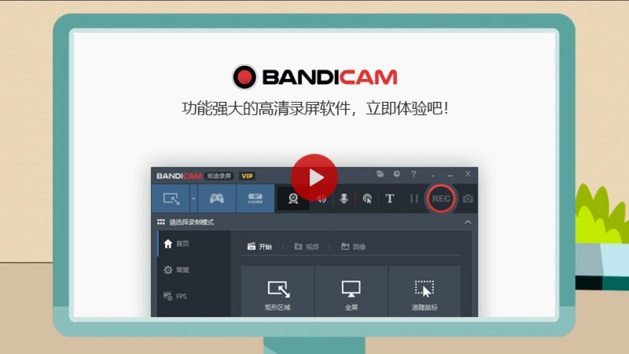
반디캠은 웹캠 영상 및 컴퓨터 화면 그리고 DirectX/OpenGL/Vulkan 그래픽 기술을 사용하는 게임 등을 동영상으로 녹화해주는 동영상 녹화 프로그램으로, 원본에 가까운 화질을 유지하면서도 적은 용량의 동영상 파일로 녹화를 할 수 있어, 유사기능을 제공하는 타 제품들에 비해 월등한 성능을 발휘하는 제품입니다.
장점
- 2d/3d케임하는 동시에는 녹화할 수 있습니다.
- 일부 기능을 무료로 사용할 수 있습니다.
- 다 언어로 사용할 수 있습니다.
단점
- 모든 기능을 사용하고 싶으면 구매를 해야 합니다.
- 녹화된 후에 편집 불가능 합니다.
- 무료로 사용할 때 워터마크가 있다. 워터마크를 제거하고 싶으면 구매해야 합니다.
파트 2. 맥용 동영상 캡쳐 프로그램 -HitPaw Online Screen Recorder
HitPaw Online Screen Recorder 는 쉽고 무료로 사용할 수 있는 고화질 동영상 켑쳐 프로그램입니다. 녹화된 후에 다우로드이나 편집 가능합니다. HitPaw Online Screen Recorder의 기능은 주로 화면 녹화이기 때문에 어럽지 않게 사용할 수 있습니다.
장점
- 유튜브 영상이 직접 녹화 할 수 있는 유튜브 동영상 캡쳐 프로그램입니다.
- HitPaw Screen Recorder는 Windows 10, Windows 764비트를 지원합니다.
- Windows뿐만 아니라 맥 시시템에서도 동영상 캡쳐 가능합니다.
- 무료로 사용가능합니다.
파트 3. 동영상 캡쳐 프로그램 파트너 -HitPaw Edimakor
HitPaw Edimakor는 Windows PC에서 다운로드할 수 있으며 인터넷에 연결하지 않고 비디오에 음악을 추가하는 데 사용할 수 있습니다.
스텝 01 HitPaw Edimakor를 다운로드하여 설치합니다.
스텝 02 > HitPaw Edimakor를 시작하고 비디오 및 오디오 파일을 미디어 상자로 가져옵니다.
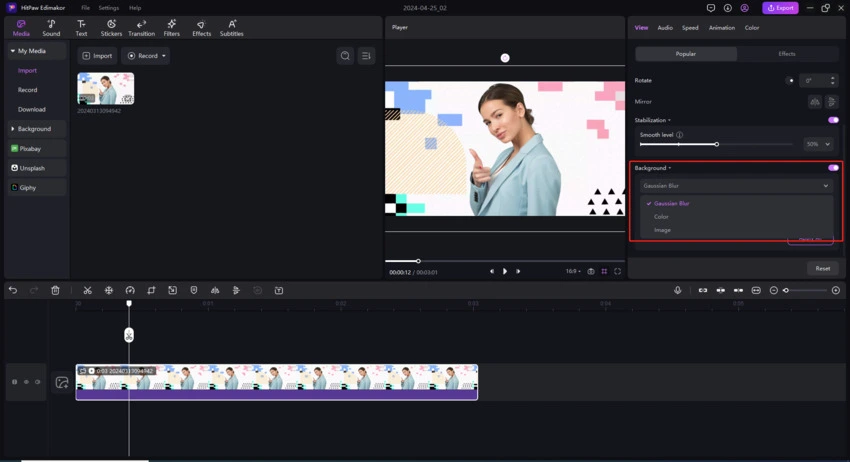
스텝 03 비디오 및 오디오 파일을 트랙으로 끕니다.
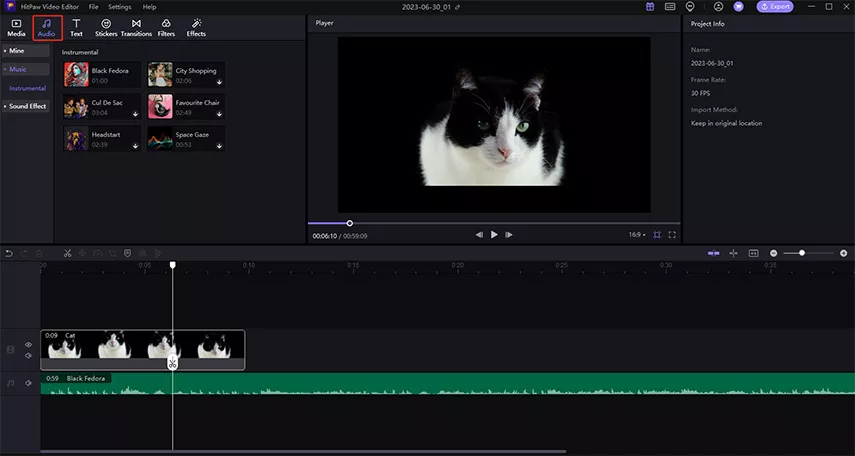
스텝 04 편집된 비디오를 내보내려면 "내보내기"를 클릭하십시오.
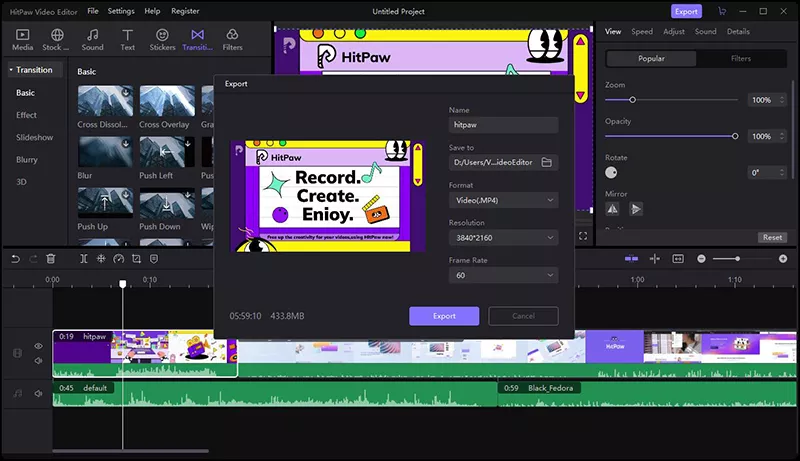
결론:
이 글에서는 HitPaw의 세 가지 도구를 소개하였습니다. 컴뷰터 화면을 녹화해야 할 때는 HitPaw Screen Recorder를 사용할 수 있고 영상 편집이 필요할 때는 HitPaw Edimakor를 사용하여 멋진 동영상을 제작할 수 있도록 도와줍니다. 만약 데스크톱을 사용하지 않으려면 HitPaw 온라인 서비스를 선택할 수도 있습니다. 데스크톱든 온라인든 모두 간단한 처리를 제공하므로 시간이 거의 걸리지 않습니다.










여기에서 토론에 참여하고 의견을 공유하세요.
코멘트를 남겨주세요
HitPaw 기사에 대한 리뷰 작성